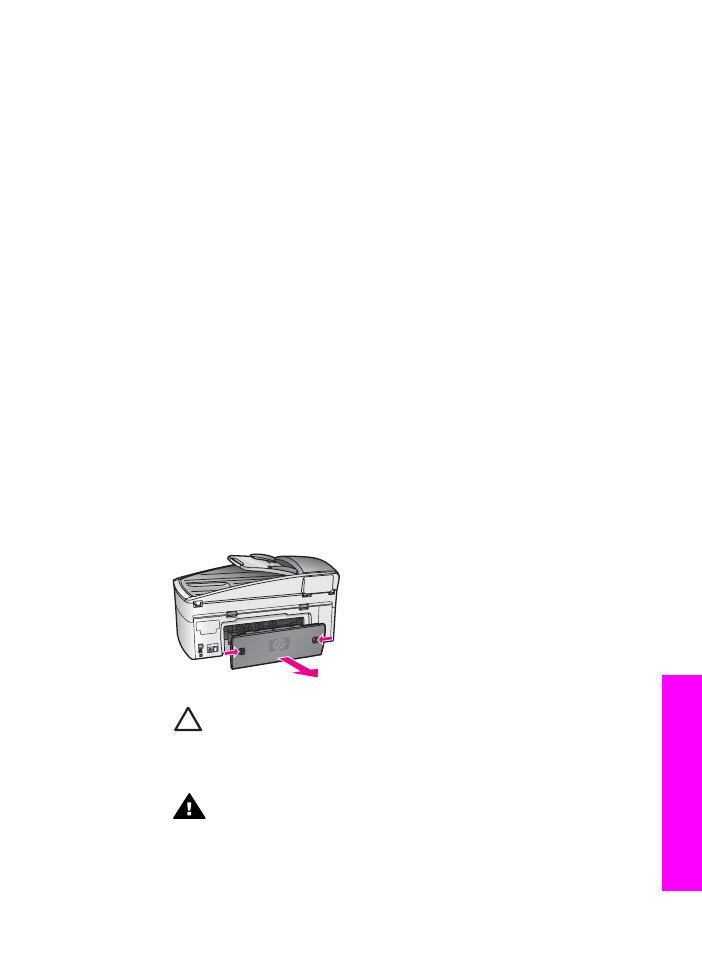
Felsökning för papper
För att undvika papperstrassel bör du endast använda rekommenderade
papperstyper till din HP All-in-One. En lista med rekommenderade papperstyper finns
i
Rekommenderade papper
samt på
www.hp.com/support
. Välj ditt land/din region om
du blir uppmanad att göra det, och klicka därefter på Kontakta HP. Då visas
information om vart du ska ringa för att få teknisk support.
Lägg inte böjt eller skrynkligt papper eller papper med krökta eller trasiga kanter i
inmatningsfacket. För mer information, se
Undvika papperstrassel
.
Om papperet fastnar i enheten ska du åtgärda papperstrasslet med hjälp av
instruktionerna nedan.
Papper har fastnat i HP All-in-One
Åtgärd
1.
Tryck in flikarna på den bakre rengöringsluckan och ta bort den bakre
luckan. Se nedan.
Om HP All-in-One levererades med ett tillbehör för dubbelsidig utskrift kan
enheten sakna den bakre rengöringsluckan som visas här. För att kunna
åtgärda papperstrasslet kanske du måste ta bort tillbehöret. Mer information
finns i den tryckta handboken som medföljde tillbehöret för dubbelsidig utskrift.
Viktigt
Om du försöker att åtgärda papperstrassel från framsidan av
HP All-in-One kan du skada utskriftsmekanismen. Åtgärda
papperstrassel via den bakre rengöringsluckan.
2.
Dra försiktigt ut papperet ur rullarna.
Varning
Om papperet rivs sönder när du tar bort det från rullarna
bör du kontrollera rullarna och hjulen så att inte sönderrivna
pappersbitar sitter kvar inne i enheten. Om du inte tar ut alla
pappersbitarna från HP All-in-One finns det risk för att det uppstår
mer papperstrassel.
Användarhandbok
173
Fels
ök
ning
sinf
orm
ati
on
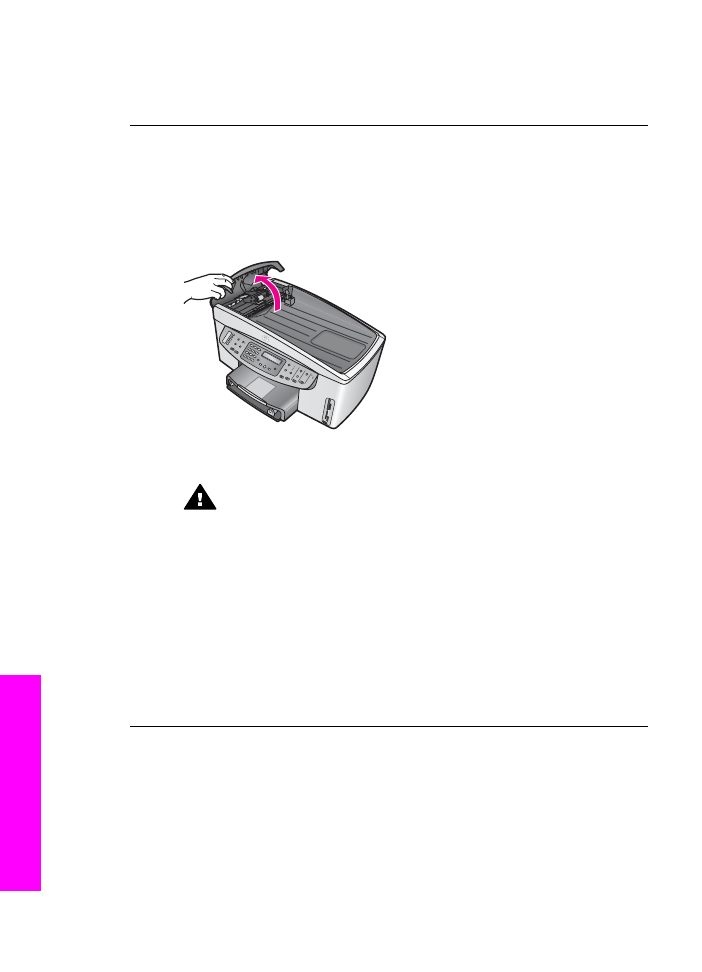
3.
Sätt tillbaka den bakre rengöringsluckan. Tryck försiktigt luckan framåt tills
du känner att den fastnar.
4.
Tryck på
OK
när du vill fortsätta med det aktuella jobbet.
Papper har fastnat i den automatiska dokumentmataren
Åtgärd
1.
Dra ut dokumentmatarfacket ur HP All-in-One.
2.
Lyft på locket till den automatiska dokumentmataren.
3.
Dra försiktigt ut papperet ur rullarna.
Varning
Om papperet rivs sönder när du tar bort det ur rullarna bör
du kontrollera att rullarna och hjulen inte har sönderrivna pappersbitar
som sitter kvar inne i den automatiska dokumentmataren. Om du inte
tar ut alla pappersbitarna från HP All-in-One finns det risk för att det
uppstår mer papperstrassel.
I de sällsynta fall då allvarligt papperstrassel uppstår, kan du behöva
ta bort den främre luckan från framsidan på den automatiska
dokumentmataren och lyfta på matarenheten för att ta bort vridna
bitar av papper djupt inifrån den automatiska dokumentmataren. För
mer information, se
Den automatiska dokumentmataren matar in för
många sidor eller inga alls
.
4.
Stäng locket på den automatiska dokumentmataren och sätt sedan tillbaka
dokumentmatarfacket.
Papper har fastnat i det valfria tillbehöret för dubbelsidig utskrift
Åtgärd
Du måste kanske ta bort tillbehöret för dubbelsidig utskrift. Mer
information finns i den tryckta handboken som medföljde tillbehöret för
dubbelsidig utskrift.
Kapitel 16
174
HP Officejet 7200 All-in-One series
Fels
ökn
ing
sinf
orm
atio
n
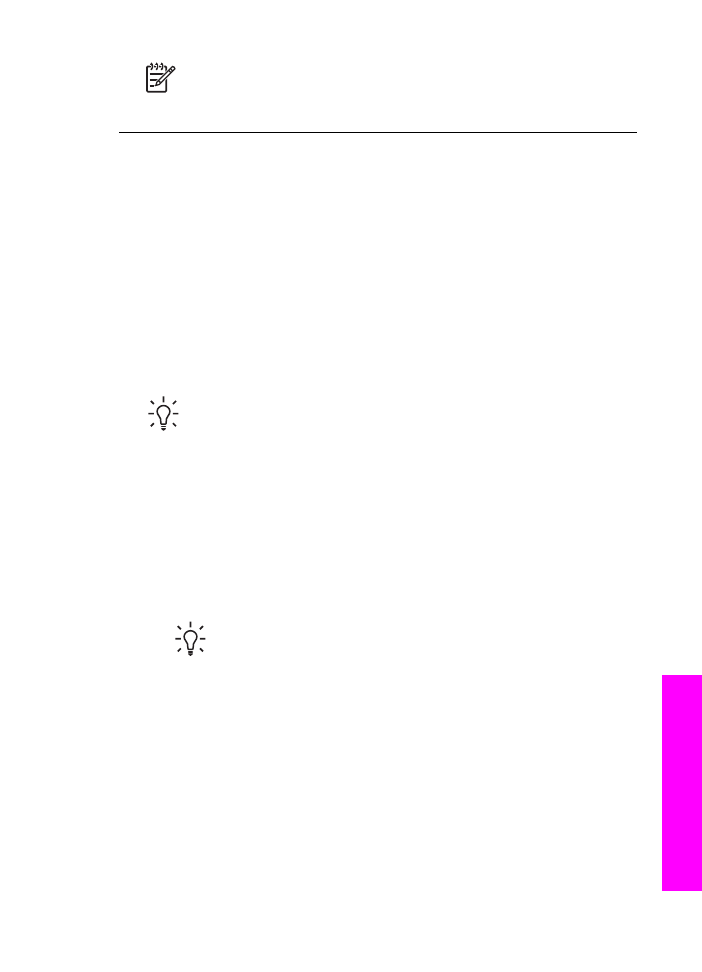
Anmärkning
Om du stängde av HP All-in-One innan du tog bort ett
papper som fastnat, startar du enheten på nytt och startar sedan om
utskriften, kopieringen eller faxsändningen.
Den automatiska dokumentmataren matar in för många sidor eller inga alls
Orsak
Du måste rengöra separationsdynan eller rullarna inuti den automatiska
dokumentmataren. Blyerts från pennor, vax och bläck kan fastna på rullarna och
separationsdynan efter omfattande användning. Detsamma gäller om du kopierar
handskrivna original med mycket bläck.
●
Om den automatiska dokumentmataren inte matar några sidor alls, måste
rullarna inuti dokumentmataren rengöras.
●
Om den automatiska dokumentmataren matar in flera sidor istället för en i
taget, måste separationsdynan inuti dokumentmataren rengöras.
Åtgärd
Lägg i ett eller två ark med oanvänt vanligt vitt papper i fullstorlek i
dokumentmataren och tryck sedan på
Starta kopiering Svart
så att sidorna
matas igenom den automatiska dokumentmataren. Det tomma papperet rensar
bort och absorberar sådant som fastnat på rullarna och på separationsdynorna.
Tips
Om den automatiska dokumentmataren inte matar in det tomma
papperet, försök med att rengöra den främre rullen. Torka av rullen med
en mjuk, luddfri trasa fuktad med destillerat vatten.
Om problemet kvarstår, eller om den automatiska dokumentmataren inte matar in
det tomma papperet, kan du rengöra rullen och separationsdynorna manuellt. Ta
bort frontluckan från den automatiska dokumentmatarens framsida så att du
kommer åt inmatningsmekanismen inuti tillbehöret. Rengör rullarna eller
separationsdynan och sätt sedan tillbaka frontluckan på det sätt som beskrivs
nedan.
Så här tar du bort frontluckan från den automatiska dokumentmataren
1.
Ta bort alla original från dokumentmatarfacket.
Tips
Du kanske tycker det blir lättare att arbeta med
dokumentmataren om du först tar bort pappersmagasinet.
2.
Lyft på locket till den automatiska dokumentmataren som i bild 1.
Användarhandbok
175
Fels
ök
ning
sinf
orm
ati
on
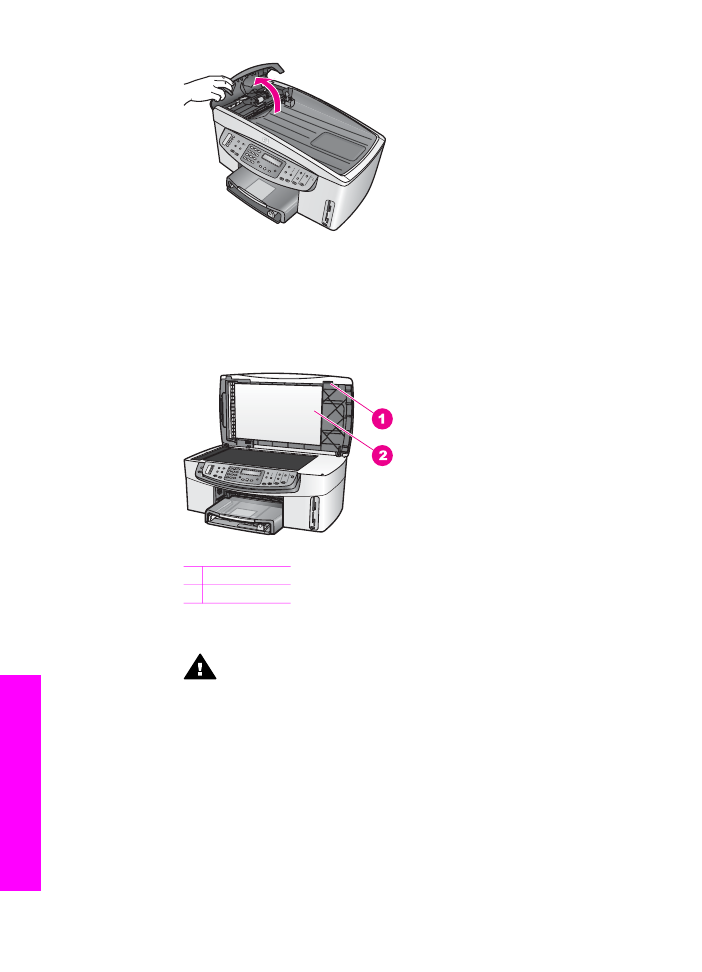
Bild 1
3.
Fäll upp locket på HP All-in-One på samma sätt som när du placerar ett
original på glaset.
Bild 2 visar enheten med öppet lock och placeringen av en skåra (1) nära
den övre högra kanten av lockets insida (2).
Bild 2
1 Skåra
2 Lockets insida
4.
Sätt ett eller två fingrar i skåran som i bild 3.
Varning
Ta inte bort luckan helt ännu. Det finns ett fäste i plast
längst in på den vänstra sidan av frontluckan som hjälper till att hålla
den på plats. Om du drar frontluckan rakt ut kan du skada fästet på
luckans insida.
Kapitel 16
176
HP Officejet 7200 All-in-One series
Fels
ökn
ing
sinf
orm
atio
n
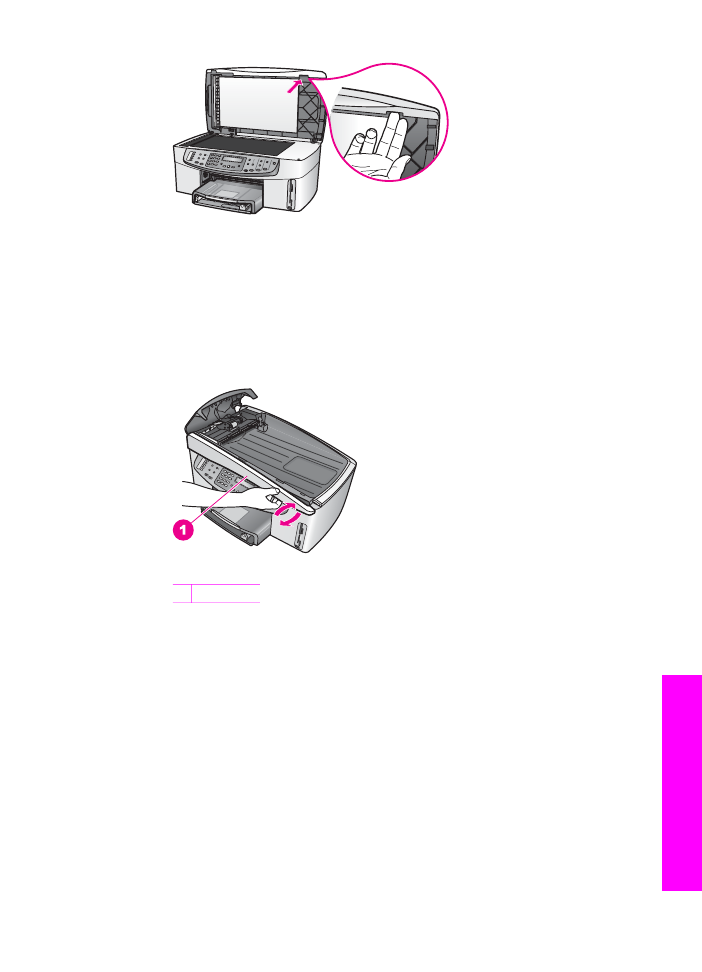
Bild 3
5.
Håll fingrarna kvar i skåran tills du sänkt locket så långt ner att det nästan är
stängt.
6.
Tryck på frontluckans överdel (1) med tummen samtidigt som du drar den
nedre delen bort från den högra sidan av HP All-in-One med fingrarna. Se
bild 4.
Använd en lätt vridrörelse för att lossa frontluckan på högra sidan.
Bild 4
1 Frontlucka
7.
Bild 5 visar hur du skjuter frontluckan åt vänster (1) tills fästet på insidan inte
längre har kontakt med någon del av HP All-in-One och dra sedan
frontluckan bort från enheten (2).
Användarhandbok
177
Fels
ök
ning
sinf
orm
ati
on
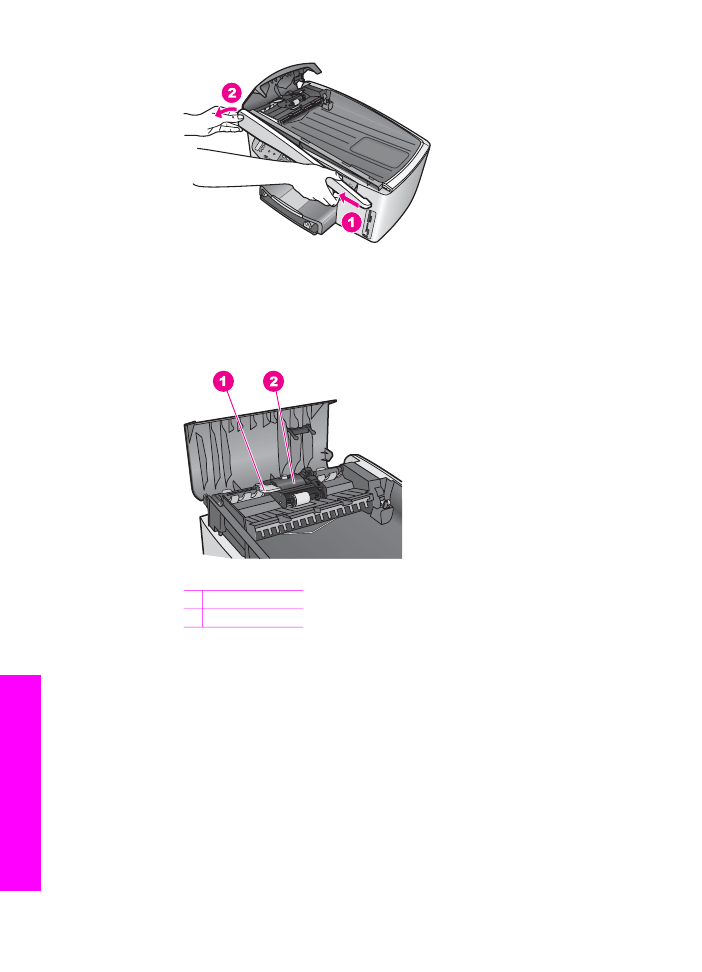
Bild 5
Så här rengör du rullarna och separationsdynan
1.
Använd det blågröna handtaget (1) som visas i bild 6 för att lyfta
inmatningsmekanismen (2).
Bild 6
1 Handtag
2 Inmatningsenhet
Nu kommer du lätt åt rullarna (3) och separationsdynan (4) - se bild 7.
Kapitel 16
178
HP Officejet 7200 All-in-One series
Fels
ökn
ing
sinf
orm
atio
n
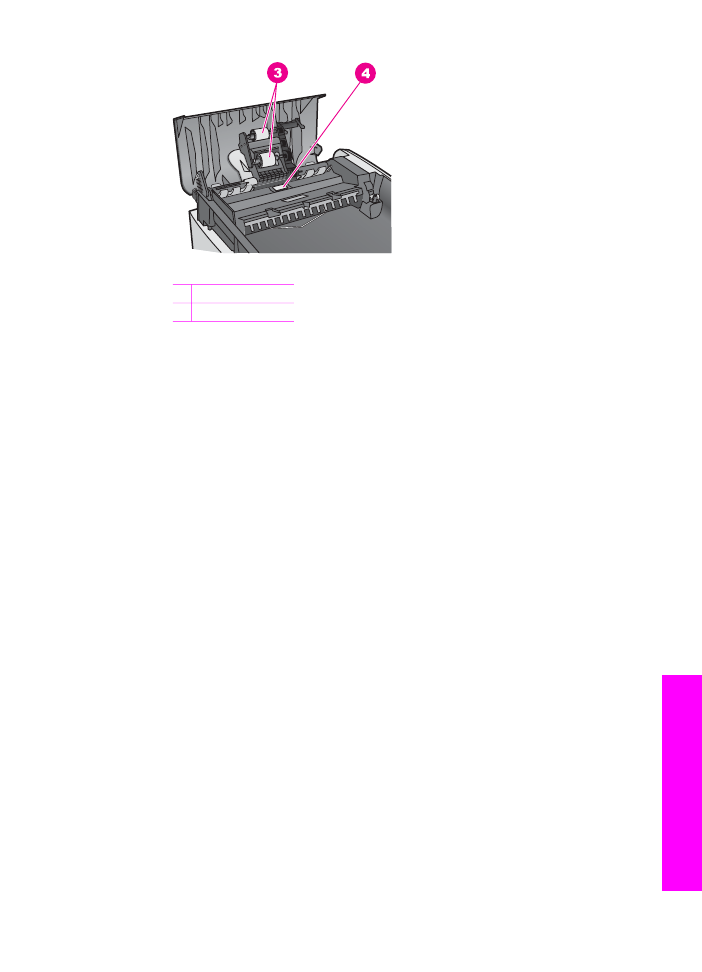
Bild 7
3 Rullar
4 Separationsdyna
2.
Fukta en luddfri rengöringsduk lätt med destillerat vatten och vrid sedan ur
överflödigt vatten.
3.
Använd den fuktiga rengöringsduken för att torka bort smuts från rullarna och
separationsdynan.
4.
Om smutsen inte lossnar med destillerat vatten, försök med alkohol
(isopropyl).
5.
Använd det blå-gröna handtaget för att sänka ned inmatningsmekanismen.
Så här sätter du tillbaka frontluckan på den automatiska dokumentmataren
1.
Bild 8 visar hur du hakar fast frontluckan på HP All-in-Ones vänstra sida, så
att fästet (2) långt in på frontluckans vänstra sida fastnar i skåran (1) på
framsidan av den automatiska dokumentmataren.
Användarhandbok
179
Fels
ök
ning
sinf
orm
ati
on
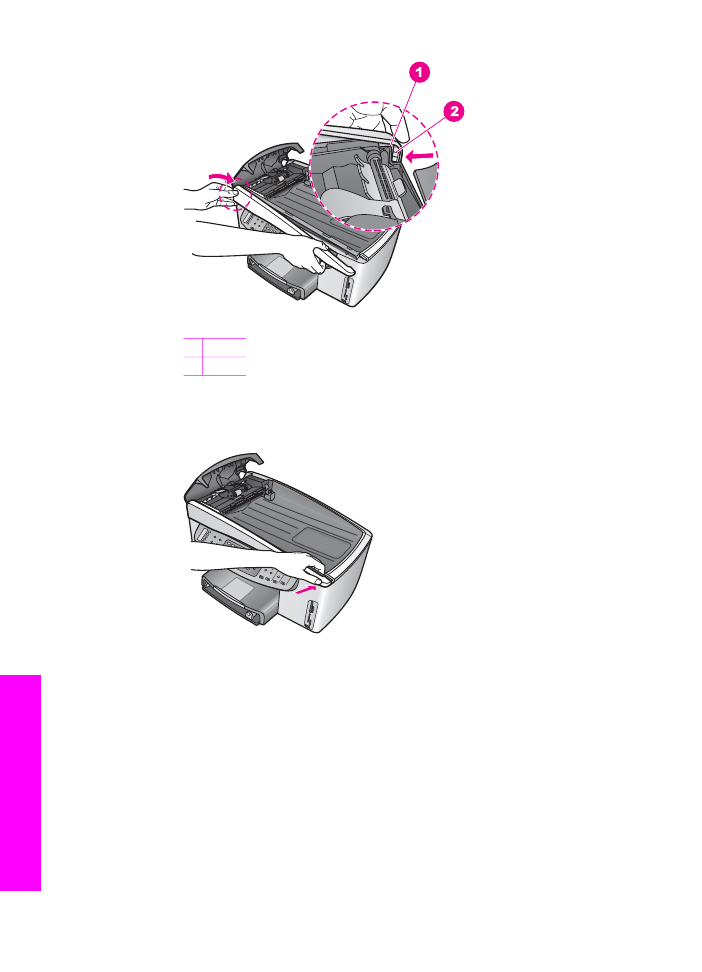
Bild 8
1 Skåra
2 Fäste
2.
Sätt frontluckans högra kant mot den högra kanten av HP All-in-One och
tryck sedan på frontluckans högra sida tills den sitter säkert på plats, se bild 9.
Bild 9
3.
Sätt händerna på mitten av frontluckan såsom visas i bild 10 och tryck tills
frontluckans mitt kommer på plats med ett snäpp.
Du hör ett klickljud när den vänstra och sedan den högra sidan glider på plats.
Kapitel 16
180
HP Officejet 7200 All-in-One series
Fels
ökn
ing
sinf
orm
atio
n
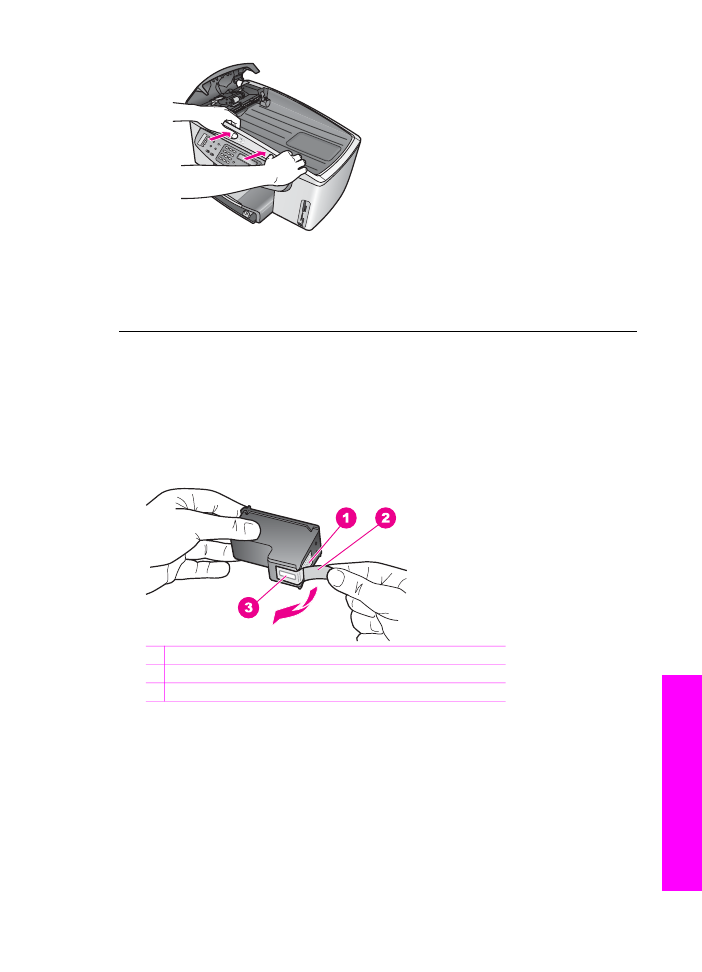
Bild 10
4.
Stäng locket på den automatiska dokumentmataren.
5.
Om du tog bort dokumentmatarens pappersmagasin, sätt tillbaka det.